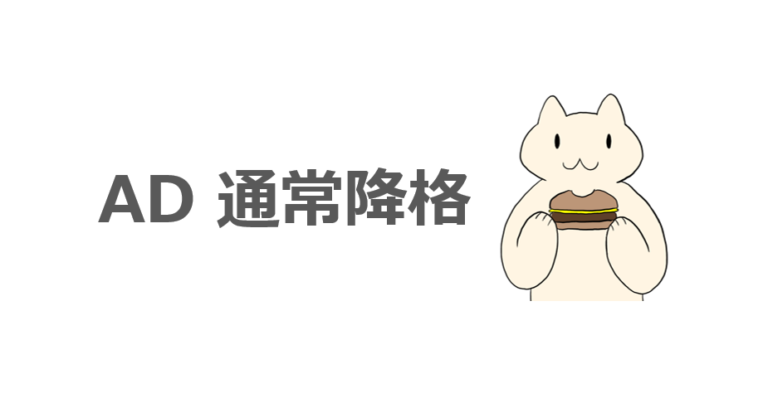ドメイン コントローラーの降格とは、ドメイン コントローラーから通常のメンバー サーバーにすることです。
ドメイン環境の OS のバージョン アップにおける移行作業などで、ドメイン コントローラーを降格します。
また、ドメイン コントローラー上で問題が発生して、やむなくドメイン コントローラーを降格することもあります。
今回は、ドメイン コントローラーを通常降格する手順を紹介します。
ドメイン環境に別の正常なドメイン コントローラーが残っているという前提です。
(降格対象のドメイン コントローラーが、最後の 1 台ではない環境という状況を想定しています)
通常降格と強制降格
ドメイン コントローラーを降格する時、自身の AD データベースの情報を複製した上で降格処理を行います。
これは、降格対象となるドメイン コントローラーのみが保持する AD 情報をもっている可能性があるためです。
そのため、降格処理を行う際は、他のドメイン コントローラーと複製処理ができる状態である必要があります。
この条件を満たす場合、通常降格ができます。
何らかの問題が発生し、他のドメイン コントローラーと複製できない場合、通常降格することはできません。
問題が解消しない場合でも、ドメイン コントローラーは強制降格することができます。
強制降格の場合は、降格時に他のドメイン コントローラーと通信しないため、降格することを通知されません。
そのため、降格したドメイン コントローラーの情報が AD データベースの残り続けます。
ドメイン環境に特に問題がない場合は、通常降格をするのが一般的です。
今回はドメイン コントローラーの通常降格の手順について紹介します。
環境
ドメイン環境にて、1 台のドメイン コントローラーを降格します。
今回は、DC02 という名前のドメイン コントローラーを通常降格します。
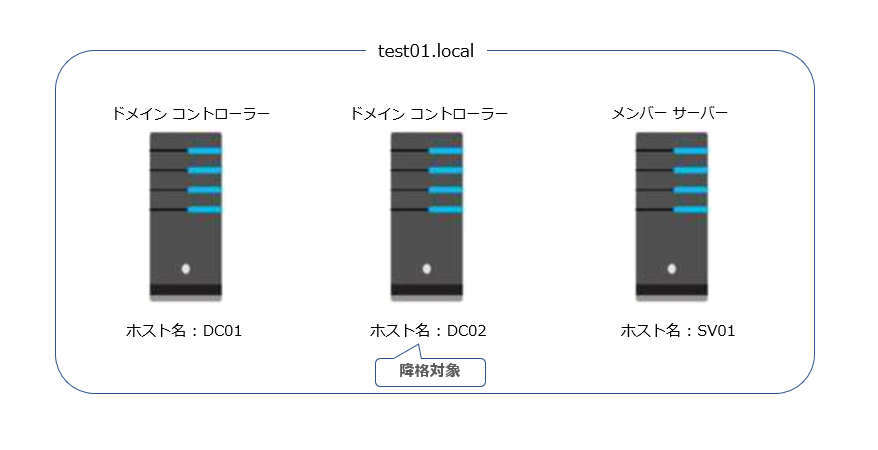
DC01、DC02 は Windows Server 2016 での手順です。
事前確認事項
もし、降格対象のドメイン コントローラーが FSMO の役割をもっている場合、降格後に問題が発生する可能性があります。
そのため、通常降格の作業をする前に、FSMO の役割をもつドメイン コントローラーを確認しておきましょう。
確認方法は以下の通りです。
1) 任意のドメイン コントローラーに管理者権限をもつユーザーでログオンします。
2) 以下のコマンドを実行します。
netdom query fsmo
ドメイン名前付けマスター DC01.test01.local
PDC DC01.test01.local
RID プール マネージャー DC01.test01.local
インフラストラクチャ マスター DC01.test01.local
コマンドは正しく完了しました。
コマンドを実行した結果、降格対象のドメイン コントローラーが FSMO の役割をもっていたとします。
その場合、降格しない別のドメイン コントローラーに FSMO の役割を移動させてください。
FSMO の役割の移行手順:
1) FSMO 転送先ドメイン コントローラにログオンします。
2) コマンドプロンプトを管理者権限で開きます。
3) ntdsutil と入力します。
4) roles と入力し、Enter キーを押します。
5) connections と入力し、Enter キーを押します。
6) connect to server localhost と入力し、Enter キーを押します。
7) server connections: プロンプトで q と入力し、もう一度 Enter キーを押します。
8) RID プール マネージャーを転送する場合には、Transfer RID master と入力し、実行します。
9) インフラストラクチャ マスターを転送する場合には、Transfer infrastructure master と入力し、実行します。
10) PDC を転送する場合は、Transfer pdc と入力し、実行します。
11) ドメイン名前付けマスター を転送する場合は、Transfer naming master と入力し、実行します。
12) スキーママスターを転送する場合には、Transfer schema master と入力し、実行します。
13) q を2回実行し、コマンドプロンプトを閉じます。
14) netdom query fsmo を実行して、FSMO の役割が正常に移動されたことを確認します。
ドメイン コントローラーの通常降格の手順
ドメイン コントローラー(Windows Server 2016) を通常降格する手順です。
1) 降格対象のドメイン コントローラーに管理者権限をもつユーザーでログオンします。
2) [サーバー マネージャー] を開き、[管理] より [役割と機能の削除] をクリックします。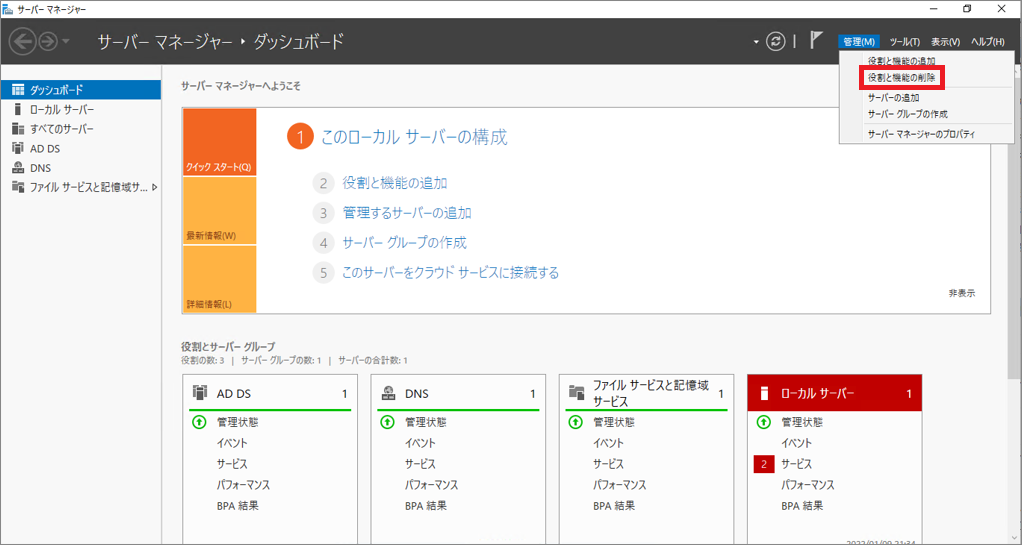
3) [開始する前に] にて、[次へ] をクリックします。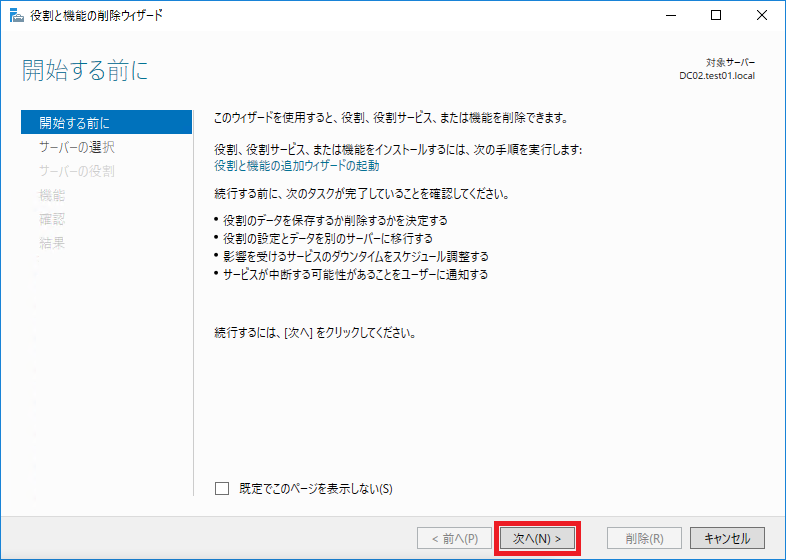
3) [対象サーバーの選択] にて、[サーバー プールからサーバーを選択] にて対象のサーバーが選択されていることを確認し、[次へ] をクリックします。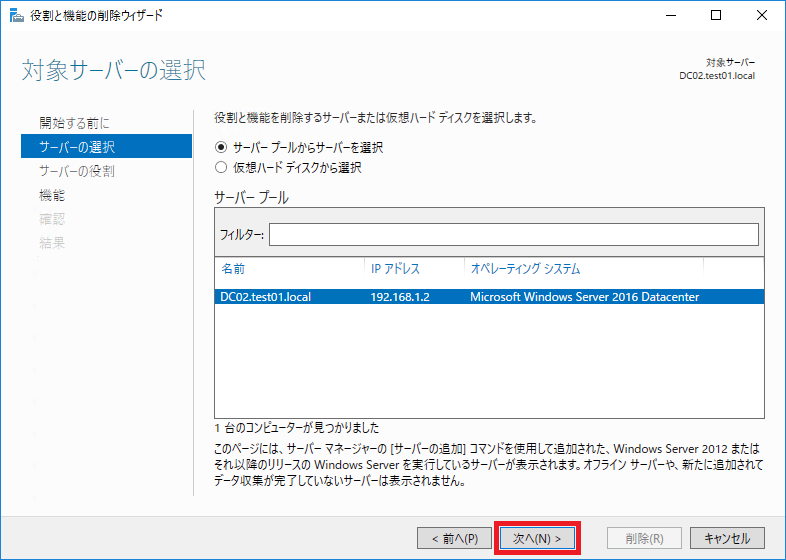
4) [サーバーの役割の削除] にて、[Active Directory ドメイン サービス] のチェックボックスを無効にします。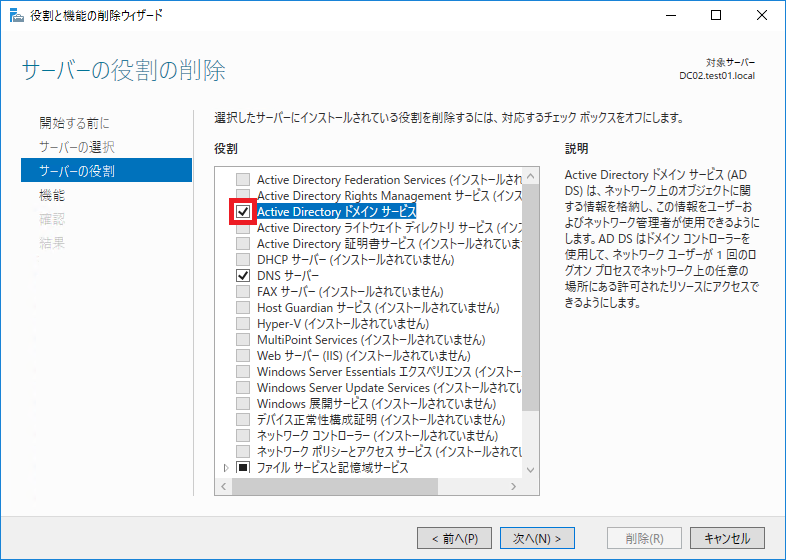
5) [管理ツールを削除する] のチェックボックスが有効になっていることを確認して、[機能の削除] をクリックします。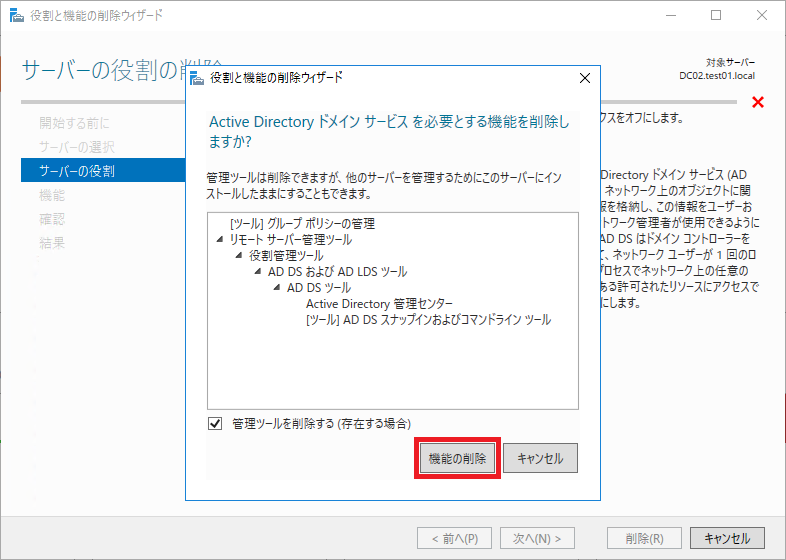
6) [このドメイン コントローラーを降格する] をクリックします。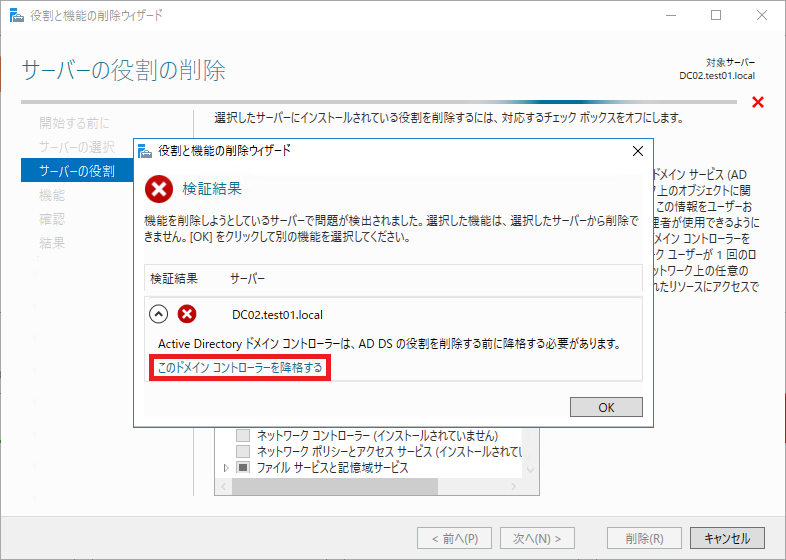
7) [資格情報] にて、ドメインの管理者権限をもつユーザーが指定されていることを確認して [次へ] をクリックします。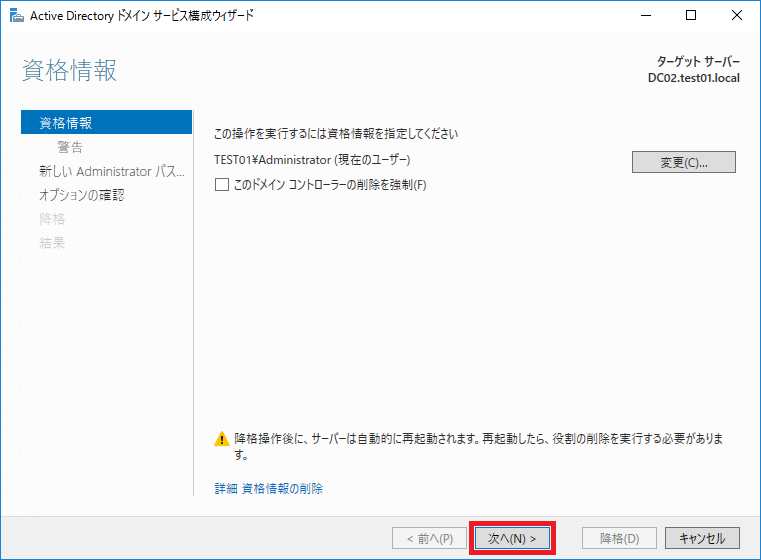
8) [警告] にて、[削除の続行] のチェックボックスを有効にして [次へ] をクリックします。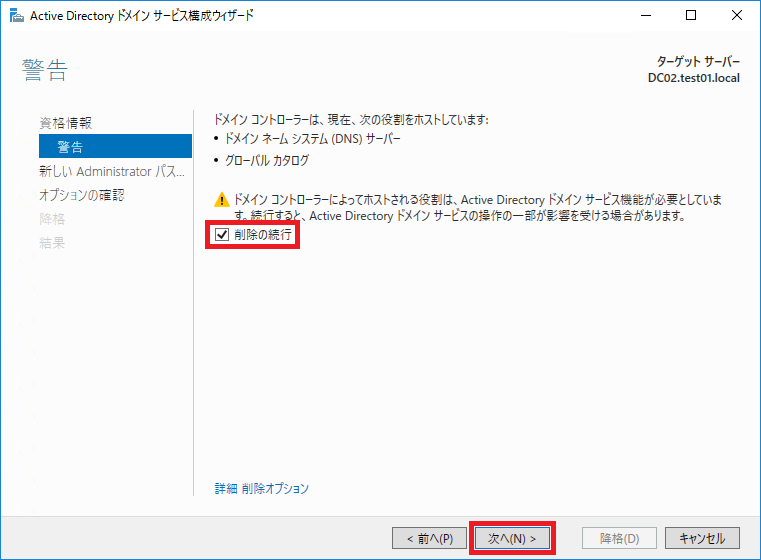
9) [新しい Administrator パスワード] にて、ローカル ユーザー Administrator のパスワードを設定して [次へ] をクリックします。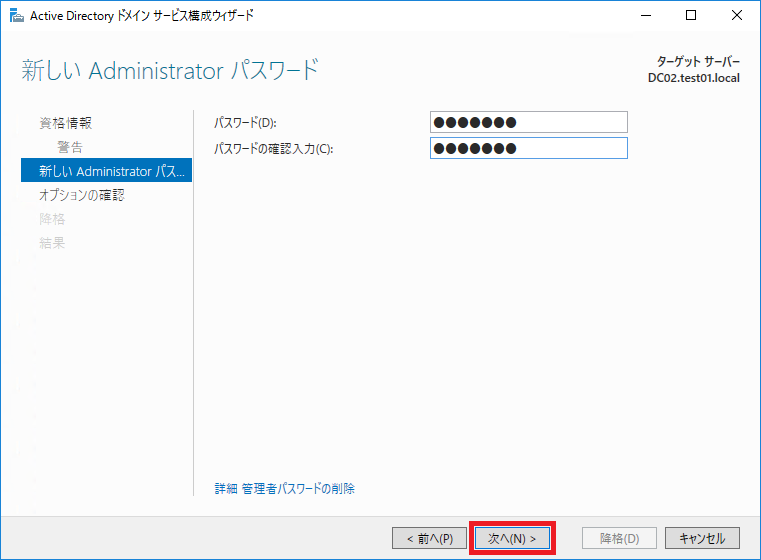
10) [オプションの確認] にて、[降格] をクリックします。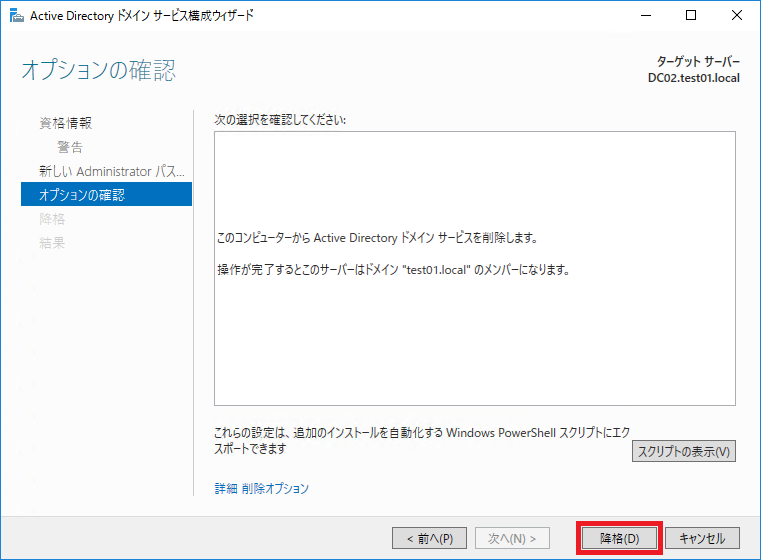
11) 降格の処理が完了したら、OS は自動で再起動されます。
OS の再起動が完了したら、メンバー サーバーとなります。